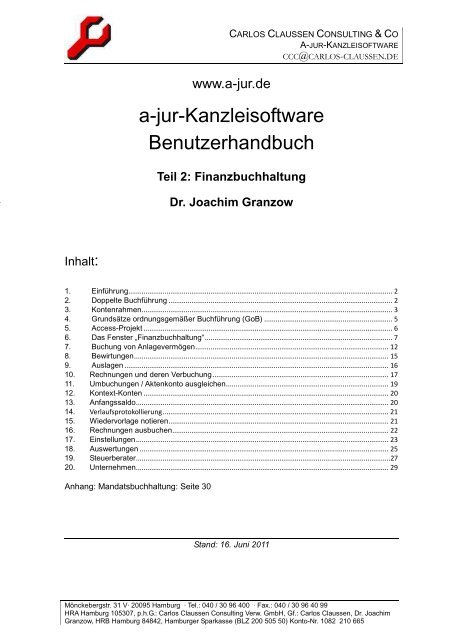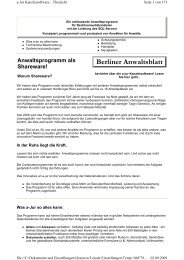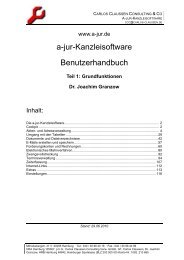a-jur-Kanzleisoftware Benutzerhandbuch
a-jur-Kanzleisoftware Benutzerhandbuch
a-jur-Kanzleisoftware Benutzerhandbuch
Sie wollen auch ein ePaper? Erhöhen Sie die Reichweite Ihrer Titel.
YUMPU macht aus Druck-PDFs automatisch weboptimierte ePaper, die Google liebt.
CARLOS CLAUSSEN CONSULTING & CO<br />
A-JUR-KANZLEISOFTWARE<br />
CCC@CARLOS-CLAUSSEN.DE<br />
www.a-<strong>jur</strong>.de<br />
a-<strong>jur</strong>-<strong>Kanzleisoftware</strong><br />
<strong>Benutzerhandbuch</strong><br />
Teil 2: Finanzbuchhaltung<br />
Dr. Joachim Granzow<br />
Inhalt:<br />
1. Einführung.......................................................................................................................................... 2<br />
2. Doppelte Buchführung ..................................................................................................................... 2<br />
3. Kontenrahmen................................................................................................................................... 3<br />
4. Grundsätze ordnungsgemäßer Buchführung (GoB) ................................................................... 5<br />
5. Access-Projekt .................................................................................................................................. 6<br />
6. Das Fenster „Finanzbuchhaltung“.................................................................................................. 7<br />
7. Buchung von Anlagevermögen..................................................................................................... 12<br />
8. Bewirtungen..................................................................................................................................... 15<br />
9. Auslagen .......................................................................................................................................... 16<br />
10. Rechnungen und deren Verbuchung............................................................................................ 17<br />
11. Umbuchungen / Aktenkonto ausgleichen..................................................................................... 19<br />
12. Kontext-Konten ................................................................................................................................ 20<br />
13. Anfangssaldo.................................................................................................................................... 20<br />
14. Verlaufsprotokollierung...................................................................................................................... 21<br />
15. Wiedervorlage notieren................................................................................................................... 21<br />
16. Rechnungen ausbuchen................................................................................................................. 22<br />
17. Einstellungen.................................................................................................................................... 23<br />
18. Auswertungen .................................................................................................................................. 25<br />
19. Steuerberater.....................................................................................................................................27<br />
20. Unternehmen.................................................................................................................................... 29<br />
Anhang: Mandatsbuchhaltung: Seite 30<br />
Stand: 16. Juni 2011<br />
Mönckebergstr. 31 V· 20095 Hamburg · Tel.: 040 / 30 96 400 · Fax.: 040 / 30 96 40 99<br />
HRA Hamburg 105307, p.h.G.: Carlos Claussen Consulting Verw. GmbH, Gf.: Carlos Claussen, Dr. Joachim<br />
Granzow, HRB Hamburg 84842, Hamburger Sparkasse (BLZ 200 505 50) Konto-Nr. 1082 210 665
CARLOS CLAUSSEN CONSULTING & CO<br />
- 2 - A-JUR-KANZLEISOFTWARE<br />
1. Einführung<br />
Die a-<strong>jur</strong>-<strong>Kanzleisoftware</strong> stellt Anwaltskanzleien eine umfassende EDV-Unterstützung zur<br />
Verfügung. Hierzu zählen Akten und Adressverwaltung, Dokumentenmanagement, Forderungskonten,<br />
Rechnungserstellung, Terminverwaltung und schließlich auch die Finanzbuchhaltung.<br />
Der wichtigste Vorteil der integrierten Finanzbuchhaltung besteht darin, dass mit ihr ganz<br />
unterschiedliche Aufgabenstellungen in nur einem Arbeitsgang erledigt werden:<br />
1. Gewinnermittlung, das heißt die Einnahmen/Überschussrechnung, die für die<br />
Steuererklärung und ggf. auch für die Gewinnverteilung erforderlich ist.<br />
2. Umsatzsteuer: monatlich, quartalsweise und spätestens jährlich muss die Umsatzsteuer<br />
angemeldet bzw. erklärt werden.<br />
3. Aktenkonten: es muss auch aktenbezogen festgehalten werden, welche Einnahmen<br />
erfolgt sind und welche Auslagen und Fremdgelder dazu berücksichtigen und<br />
abzurechnen sind.<br />
4. Beteiligtenkonten: die persönlichen Forderungsberechnungen, seien es Prozessgegner,<br />
seien es die eigenen Mandanten, müssen an Hand des tatsächlichen<br />
Zahlungsverkehrs fortgeschrieben werden.<br />
Mit Hilfe der integrierten Finanzbuchhaltung wird sichergestellt, dass z. B. eine einheitliche<br />
Kontobewegung auf dem Girokonto gleichzeitig für alle vier vorstehenden Bereiche<br />
ausgewertet wird und demgemäß später nicht erneut erfasst und berechnet werden muss.<br />
Darüber hinaus ermöglicht die Finanzbuchhaltung schließlich eine Fülle von statistischen<br />
Auswertungen, insbesondere Auswertungen nach Mandanten, betriebswirtschaftliche<br />
Auswertungen, Umsatzverteilung nach Sachgebieten und Sachbearbeitern und viele andere<br />
mehr.<br />
2. Doppelte Buchführung<br />
Die Finanzbuchhaltung der a-<strong>jur</strong>-<strong>Kanzleisoftware</strong> verwendet die doppelte Buchführung.<br />
Die doppelte Buchführung ist für Rechtsanwälte nicht gesetzlich vorgeschrieben. Nur mit<br />
doppelter Buchführung kann aber eine professionellen Maßstäben genügende Finanz-
CARLOS CLAUSSEN CONSULTING & CO<br />
- 3 - A-JUR-KANZLEISOFTWARE<br />
buchhaltung geführt werden. Nur auf diese Weise kann eine zuverlässige Übersicht über<br />
die Finanzen erlangt werden.<br />
„Doppelte Buchführung“ bedeutet zunächst: keine Buchung ohne Gegenbuchung. Jede<br />
Buchung trifft demgemäß eine Aussage, woher das Geld kommt und wohin es geht. Dieser<br />
grundlegende Zweiklang begründet das „Doppelte“ an der Buchführung. Sehr vereinfacht<br />
ausgedrückt bedeutet dies nicht mehr als die Trivialität, dass jedem Betrag auf dem<br />
Girokonto ein konkreter Verwendungszweck zugeordnet wird.<br />
Ein anderer Ausdruck der doppelten Buchführung ist der Umstand, dass die Differenz zwischen<br />
Einnahmen und Ausgaben denselben Betrag ergibt wie die Differenz zwischen dem<br />
Endvermögen und dem Anfangsvermögen. Denn es werden eben nicht nur Einnahmen<br />
und Ausgaben als solche erfasst, sondern es wird auch erfasst, über welches Girokonto,<br />
Kasse oder sonstige Konto die Vorgänge abgerechnet wurden. Diese sogenannten Bestandskonten<br />
(Guthaben und Verbindlichkeiten) ergeben in ihrer Summe das Betriebsvermögen,<br />
das für jeden beliebigen Zeitpunkt abgerufen werden kann.<br />
Dies führt dazu, dass insbesondere jedes verwendete Bankkonto vollständig in die EDVgeführte<br />
Finanzbuchhaltung übernommen wird. Sind sämtliche Buchungen eines Kontoauszuges<br />
richtig erfasst, wird sich demgemäß auch aus der Finanzbuchhaltung ergeben,<br />
welcher Kontostand schließlich vorhanden ist. Stimmt dieser Kontostand nicht mit dem auf<br />
dem Kontoauszug ausgewiesenen Kontostand überein, ist sofort erkennbar, dass ein Buchungsfehler<br />
vorliegt. Dieser kann und muss aufgeklärt werden. Stimmen die Kontostände<br />
hingegen überein, kann mit großer Wahrscheinlichkeit davon ausgegangen werden, dass<br />
richtig gebucht wurde. Auf diese Weise erfolgt eine sehr zuverlässige Kontrolle.<br />
3. Kontenrahmen<br />
Sämtliche Konten, die in einer Finanzbuchhaltung verwendet werden, sind durch eine einheitliche,<br />
gegliederte Systematik strukturiert, bestehend aus Oberbegriffen und Untergliederungen.<br />
Struktur und Inhalte solcher Kontenrahmen sind so vielfältig wie die Systeme<br />
der Finanzbuchhaltung und sind frei wählbar.<br />
Auf Grund der Marktführerschaft hat der Kontenrahmen der DATEV eine erhebliche praktische<br />
Bedeutung. Dieser Kontenrahmen ist extrem tief gestaffelt, er reicht bis in die vierte<br />
Gliederungsebene herunter. Und selbst die DATEV verwendet noch unterschiedliche Kontenrahmen<br />
für unterschiedliche Branchen (SKR 03, 04 u.v.a.m.).
CARLOS CLAUSSEN CONSULTING & CO<br />
- 4 - A-JUR-KANZLEISOFTWARE<br />
In dieser Detailtreue ist ein Kontenrahmen für Rechtsanwälte nicht erforderlich. Als bloße<br />
Einnahmen-Überschussrechner genügt Rechtsanwälten eine erheblich einfachere Finanzbuchhaltung<br />
als Gewerbetreibenden, die in ihrer Bilanz z. B. Forderungen und Verbindlichkeiten<br />
aus Lieferung und Leistung verwalten müssen und auf der Passivseite ihrer<br />
Bilanz z. B. Eigenkapital und Fremdkapital nebst seinen vielen Untergliederungen und<br />
Schattierungen unterscheiden müssen.<br />
Der Kontenrahmen der a-<strong>jur</strong>-<strong>Kanzleisoftware</strong> beruht demgemäß auf lediglich zwei grundlegenden<br />
Unterscheidungen:<br />
1. Bestandskonten oder Ergebnis?<br />
a. Bestandskonten sind z. B. Girokonto und Kasse. Hier wird lediglich der tatsächliche<br />
Bestand aufgeführt, ohne damit bereits eine Aussage zu treffen, ob<br />
die Buchung für die Gewinnermittlung von Bedeutung ist.<br />
b. Ergebniskonten wie z. B. Honorare oder Miete. Diese – und nur diese – Konten<br />
werden für die Einnahmen- Überschuss-Rechnung herangezogen.<br />
2. Positiv oder negativ?<br />
Die für Nicht-Buchhalter wenig anschaulichen Begriffe „Soll und Haben“ tauchen in<br />
der Finanzbuchhaltung von a-<strong>jur</strong> nicht auf. Stattdessen wird mit Vorzeichen gearbeitet:<br />
wird das Konto positiv oder negativ ausgewertet?<br />
a. Im Normalfall werden alle Konten mit positivem Vorzeichen geführt, also auch<br />
Verbindlichkeiten und Ausgaben.<br />
b. Damit alle Konten rechnerisch richtig erfasst werden, werden Verbindlichkeiten-<br />
und Ausgabenkonten im Kontenrahmen als solche identifiziert.<br />
Beispiel: Würde das Konto „Fremdgeld“ als negatives Kanzleiguthaben betrachtet<br />
(was es als Verbindlichkeit ja eigentlich ist), müsste es mit Minuszeichen gebucht<br />
werden. Dies ist denkbar, aber durch Zugehörigkeit zum Kontotyp „Verbindlichkeit“<br />
erhält auch ein Fremdgeldbestand ein positives Vorzeichen. Sein Charakter als<br />
Verbindlichkeit wird dann auf der Datenverarbeitungsebene vorzeichenrichtig berücksichtigt.<br />
Aus der Kombination dieser beiden Gesichtspunkte ergeben sich folgende vier Kontotypen:<br />
1. Einnahmen (= Ergebniskonto, positiv)
CARLOS CLAUSSEN CONSULTING & CO<br />
- 5 - A-JUR-KANZLEISOFTWARE<br />
2. Ausgaben (= Ergebniskonto, negativ)<br />
3. Guthaben (= Bestandskonto, positiv)<br />
4. Verbindlichkeiten (=Bestandskonto, negativ)<br />
Diese vier Bereiche ergeben sich aus der Mathematik der Finanzbuchhaltung und sind<br />
höchstens terminologisch, aber nicht der Sache nach zu erweitern oder zu verkürzen.<br />
Innerhalb dieser vier vorgegebenen Bereiche kann der Kontenrahmen nach Wünschen<br />
der Benutzer weitgehend frei eingerichtet werden. Das Programm wird mit einem einfachen,<br />
aber leistungsfähigen Kontenrahmen installiert. Bei den Einnahmen- und Ausgabenkonten<br />
ist meist wenig zu ändern, aber bei den Bestandskonten sollte geprüft werden,<br />
ob diese vollständig und richtig eingerichtet sind (näheres dazu unten S. 23 ff).<br />
4. Grundsätze ordnungsgemäßer Buchführung (GoB)<br />
Wie und was zu buchen ist, richtet sich nach den gesetzlich nicht normierten „Grundsätzen<br />
der ordnungsgemäßen Buchführung“, die in einer kaum noch übersehbaren Rechtsprechung<br />
und Kommentarliteratur näher ausgestaltet sind.<br />
Da diese Grundsätze in großen Teilen Fragen der Bilanzierung betreffen, die für Einnahmen-Überschuss-Rechner<br />
nicht relevant sind, können diese Grundsätze für praktische<br />
Zwecke des Rechtsanwaltsbüros auf das Gebot von Wahrheit und Klarheit reduziert<br />
werden: Buchungen müssen mit der Wirklichkeit übereinstimmen, und sie müssen verständlich<br />
sein. Auch der Kontenrahmen ist so einzurichten, dass er eine optimale Aussage<br />
über das Unternehmen ermöglicht.<br />
Einen besonderen Stellenwert hat in diesem Zusammenhang die Frage, wie und unter<br />
welchen Voraussetzungen unzutreffende Buchungen nachträglich zu korrigieren sind.<br />
Während dies in herkömmlicher Buchhaltung mit Tinte auf Papier schon rein praktisch gar<br />
nicht möglich war, haben sich die Verhältnisse mit der EDV-gestützten Buchführung geändert.<br />
Hierzu fordert die Finanzverwaltung, dass nachträgliche Änderungen an der Buchhaltung<br />
nur möglich sind, wenn<br />
1. die Tatsache der Änderung an einem Buchungssatz unmittelbar deutlich wird und<br />
2. der Inhalt, und die Art und Weise der Änderung abgerufen werden kann.
CARLOS CLAUSSEN CONSULTING & CO<br />
- 6 - A-JUR-KANZLEISOFTWARE<br />
Diese Voraussetzungen werden von der a-<strong>jur</strong>-<br />
<strong>Kanzleisoftware</strong> erfüllt. Im Falle nachträglicher Änderungen<br />
eines Buchungssatzes ist der Button „Verlauf“<br />
rechts unten im Finanzbuchhaltungsfenster klickbar und<br />
zeigt dieser gegebenenfalls alle nachträglichen Änderungen<br />
an (dazu noch S. 21).<br />
Es ist demgemäß auch unter Einhaltung der Grundsätze der ordnungsgemäßen Buchführung<br />
nicht erforderlich, fehlerhafte Buchungen durch Gegenbuchungen zu kompensieren.<br />
Vielmehr kann der Fehler einfach unmittelbar im Fenster korrigiert werden.<br />
Anders ist dies selbstverständlich nur in Fällen, in denen der betreffende Buchungssatz<br />
bereits für Zwecke der Gewinnermittlung oder für andere steuerliche Zwecke ausgewertet<br />
wurde. Wird also – regelmäßig nach größeren Zeitabständen – eine Änderung nötig, z. B.<br />
eine Umbuchung von Fremdgeld auf Honorare, so sollte dies nicht an der bereits ausgewerteten<br />
Ursprungsbuchung vorgenommen werden, sondern eine neue Buchung eingegeben<br />
werden, die dies im zeitlichen Kontext umsetzt.<br />
5. Access-Projekt<br />
Sämtliche Auswertungen, d. h. insbesondere die Einnahmen-Überschuss-Rechnung, aber<br />
z. B. auch die umsatzsteuerlichen Auswertungen, können über das Menü des Fibu-<br />
Fensters vorgenommen werden.<br />
Komfortabler und besser anzusehen und auszudrucken sind allerdings Auswertungen, die<br />
über das a-<strong>jur</strong>-Access-Projekt vorgenommen werden.<br />
Hierbei handelt es sich um ein gesondertes Programm aus der Microsoft Office Familie.<br />
Es greift auf denselben Datenbestand zu, sodass die Auswertungen unmittelbar aus Access<br />
heraus vorgenommen werden können.<br />
Für Zwecke dieser Auswertungen genügt die kostenlose „Access Runtime“, die Microsoft<br />
im Internet zum Herunterladen bereitstellt.<br />
Auf diese Weise sind sauber gegliederte und gestaffelte Ausdrucke möglich.<br />
Zusätzlich enthält das a-<strong>jur</strong>-Access-Projekt noch eine Bibliotheksfunktion und eine mandantenfähige<br />
Finanzbuchhaltung („Mandatsbuchhaltung“, siehe Anhang).<br />
Mit Hilfe des Access-Projekts ist auch die Pflege der Stammdaten bis hin zum Kontenrahmen<br />
der Finanzbuchhaltung einfacher und besser möglich.
CARLOS CLAUSSEN CONSULTING & CO<br />
- 7 - A-JUR-KANZLEISOFTWARE<br />
6. Das Fenster „Finanzbuchhaltung“<br />
Von diesem Fenster aus lassen sich alle Buchungen und Einstellungen der Finanzbuchhaltung<br />
vornehmen.<br />
Bereichsauswahl<br />
In der obersten Zeile wird der zu buchende Bereich ausgewählt:<br />
• eines der eingerichteten Unternehmen muss ausgewählt werden (vgl. dazu S. 29),<br />
• die Eingrenzung des Zeitraums ist sinnvoll für die Auswertungen und vermeidet<br />
Fehleingaben beim Datum.<br />
Das Programm kennt keine bestimmten Abrechnungsperioden oder vorgegebene Abschlusstermine<br />
nebst Kontoüberträgen. Auswertungen können über jede beliebige Zeitspanne<br />
erfolgen. Sämtliche Buchungen sind jederzeit präsent.<br />
Buchung<br />
Jeder Buchung besteht aus<br />
• einem Buchungsobersatz sowie<br />
• zwei oder mehr Einzelbuchungen<br />
Buchungssätze<br />
Mit den Pfeiltasten kann durch die bisherigen Buchungen geblättert werden.<br />
Es kann ausgewählt werden, ob in der Reihenfolge der Eingaben oder in der Reihenfolge<br />
des Buchungsdatums geblättert werden soll.
CARLOS CLAUSSEN CONSULTING & CO<br />
- 8 - A-JUR-KANZLEISOFTWARE<br />
Buchungen können auch aus den Auswertungen angesteuert werden, indem z. B. das<br />
Journal oder ein bestimmtes Konto angezeigt wird, der gewünschte Buchungssatz ausgewählt<br />
und der Button „Finanzbuchhaltung“ geklickt wird.<br />
Buchungsobersatz<br />
Folgende Angaben sind zu machen:<br />
• Datum: Wertstellungsdatum der Buchung z. B. gemäß Bank-Kontoauszug,<br />
• Beleg: Angaben zur Belegnummer o. ä.,<br />
• Text: Buchungstext,<br />
• Betrieb (optional): Angaben zum Betrieb (zusätzliche organisatorische Untergliederung<br />
innerhalb des Unternehmens).<br />
Jeder Buchungssatz muss sodann mindestens zwei Konten ansprechen, also Buchung<br />
und Gegenbuchung.<br />
Die Reihenfolge der Einzelkonten ist buchhalterisch gleichgültig. Wird allerdings z. B. gerade<br />
ein Kontoauszug erfasst, ist es zweckmäßig, als erstes die Buchung des Bankkontos<br />
einzugeben, weil diese – oberste – Buchung bei der nächsten Neueingabe automatisch<br />
vorgeschlagen wird.<br />
Die Einzelbuchungen müssen insgesamt ausgeglichen sein, d. h. saldiert Null ergeben.<br />
Maßgeblich ist dabei das sich aus dem Kontotyp ergebende Vorzeichen: Konten, die intern<br />
mit negativem Vorzeichen geführt werden, werden in blau angezeigt.<br />
Einzelbuchung<br />
• Konto: Das gewünschte Konto kann entweder über seine Nummer oder seine Bezeichnung<br />
ausgewählt werden. Zur besseren Orientierung erscheint rechts daneben<br />
(grau unterlegt) ein<br />
Hinweis auf den Kontotyp.<br />
Rechts daneben<br />
findet sich noch ein Button mit Tabellensymbol, wodurch das gerade ausgewählte<br />
Konto tabellarisch angezeigt werden kann.<br />
• Betrag: der betreffende Betrag ist anzugeben. Durch Klick auf den Button rechts<br />
neben dem Betragsfeld wird derjenige Betrag eingesetzt, der für einen<br />
Ausgleich des Buchungssatzes rechnerisch nötig ist. Das zu verwendende<br />
Vorzeichen ergibt sich aus dem angegebenen Kontotyp: ist ein Konto z. B. als
CARLOS CLAUSSEN CONSULTING & CO<br />
- 9 - A-JUR-KANZLEISOFTWARE<br />
Ausgabenkonto eingerichtet, sind die Ausgaben mit positivem (bzw. ohne) Vorzeichen<br />
anzugeben.<br />
• Umsatzsteuer: Nach der Auswahl des Kontos stellt sich die Umsatzkategorie automatisch<br />
gemäß dem im Kontenrahmen für dieses Konto deklarierten Vorschlag<br />
ein. Dieser Vorschlag kann für jede Einzelbuchung abgeändert werden.<br />
Wichtig: Girokonto, Kasse usw. sind immer mit 0% Umsatzsteuer zu buchen. Wenn der<br />
Vorgang umsatzsteuerpflichtig ist, darf dies nur beim entsprechenden Sachkonto (z. B.<br />
Honorarkonto) angegeben werden.<br />
Umsatzsteuer wird nicht auf ein gesondertes Konto gebucht, sondern durch Angabe der<br />
geltenden Umsatzsteuer-Kategorie berücksichtigt. Gebucht wird also stets brutto; die Netto-<br />
und Umsatzsteuerbeträge errechnet das Programm erst nach Bedarf für Zwecke der<br />
Auswertungen. Demgemäß können im selben Konto unterschiedliche Umsatzsteuersätze<br />
verwendet werden und ist es nicht erforderlich, wegen unterschiedlicher Umsatzsteuersätze<br />
gesonderte Konten zu führen.<br />
Nach Auswahl des Kontos stellt sich das Auswahlfeld zur Umsatzsteuer automatisch auf<br />
den im Kontenrahmen für dieses Konto konfigurierten Umsatzsteuer-Vorschlag ein. Wenn<br />
der Vorschlag im Einzelfall unzutreffend sein sollte, kann er abgeändert werden.<br />
Werden, wie es in Versicherungssachen häufig der Fall ist, der Nettobetrag und die Umsatzsteuer<br />
in zwei Vorgängen von unterschiedlicher Seite gezahlt, gilt folgendes:<br />
• Die Zweckbestimmung ist umsatzsteuerrechtlich unbeachtlich. Bei beiden Eingängen<br />
ist die geltende Umsatzsteuer anzugeben.<br />
• Der Nettobetrag ist also als Bruttobetrag zu buchen, als wäre Umsatzsteuer darin<br />
enthalten.<br />
• Der Umsatzsteuerbetrag ist ebenfalls als Bruttobetrag zu buchen, als wäre darin<br />
ein Nettoanteil enthalten.<br />
Komplexe Buchungssätze<br />
Es können auch mehr als zwei Konten angesprochen werden, beliebig viele. Durchaus<br />
typisch ist eine Buchung, die vier Konten anspricht: mit einer einzigen Zahlung wird z. B.<br />
das Bankkonto und das Honorarkonto angesprochen, zusätzlich aber auch Auslagen und<br />
Fremdgeld abgerechnet.
CARLOS CLAUSSEN CONSULTING & CO<br />
- 10 - A-JUR-KANZLEISOFTWARE<br />
Beispiel: aufgrund eines früheren Zahlungseinganges bestand in einer Akte ein Fremdgeldguthaben<br />
in Höhe von 1.000,00 €, welches nun mit dem Mandanten abgerechnet<br />
wird. Folgende Konten werden gebucht:<br />
Girokonto<br />
Honorar<br />
Auslagen<br />
Fremdgeld<br />
-500,00 € Dies ist die über das Girokonto ausgeführte Zahlung<br />
400,00 € Ein Teilbetrag von 400,00 € wird auf das eigene Honorar verrechnet<br />
-100,00 € Ein Teilbetrag von 100,00 € wird für die Erstattung durchlaufender<br />
Auslagen verwendet.<br />
-1.000, 00 € damit ist das Fremdgeldguthaben vollständig aufgeteilt.<br />
Eine weitere Eingabemöglichkeit wird jeweils automatisch eingeblendet, wenn der ansonsten<br />
fehlerfreie Buchungssatz anderenfalls nicht ausgeglichen wäre. Sind nur Buchung<br />
und Gegenbuchung sichtbar, ergibt sich der Betrag der Gegenbuchung immer automatisch<br />
aus dem Betrag der Buchung.<br />
Wird dann aber der Betrag der Gegenbuchung geändert, öffnet sich automatisch ein<br />
Rahmen „Gegenbuchung 2“, damit dieser ggf. das nächste Konto ansprechen kann, und<br />
so weiter, bis der Buchungssatz ausgeglichen ist.<br />
Um ein Konto aus dem Buchungssatz zu entfernen, ist als Betrag 0,00 € anzugeben und<br />
dafür zu sorgen, dass der Buchungssatz auf andere Weise ausgeglichen ist. Beim Speichern<br />
wird das Konto dann ignoriert und beim Neuaufruf des Buchungssatzes nicht mehr<br />
angezeigt.<br />
Angaben zur Akte<br />
Ist das verwendete Konto als Aktenkonto eingerichtet (siehe unten S. 24), sind in der<br />
rechten Bildschirmhälfte ggf. die zusätzlichen Angaben zur Akte zu machen:<br />
• Akte: die betreffende Akte kann anhand ihres Aktenzeichens oder ihrer Aktenbezeichnung<br />
angegeben werden,<br />
• Mitarbeiter: durch Angabe eines Mitarbeiters wird die betreffende Buchung diesem<br />
Mitarbeiter zugeordnet, so dass z. B. entsprechende Umsatzauswertungen<br />
möglich sind.<br />
Wenn das Konto als Aktenkonto eingerichtet ist und auch tatsächlich eine Akte angegeben<br />
ist, ist die Aktenangabe farblich unterlegt, um die Erfassung im Aktenkonto kenntlich zu<br />
machen.
CARLOS CLAUSSEN CONSULTING & CO<br />
- 11 - A-JUR-KANZLEISOFTWARE<br />
Ist das Konto nicht als Aktenkonto eingerichtet, sind die entsprechenden Eingabefelder<br />
deaktiviert.<br />
Integrierte Buchung eines Beteiligtenkontos<br />
Die oberste Einzelbuchung ("Akten / Beteiligtenkonto") ermöglicht<br />
eine gleichzeitige Buchung des angegebenen Betrages<br />
in ein Beteiligtenkonto, selbst wenn es sich nicht um ein Aktenkonto handelt. Es<br />
muss<br />
• eine Akte angegeben und<br />
• ein Beteiligter dieser Akte ausgewählt sein.<br />
Die Verknüpfung mit dem Beteiligtenkonto bleibt erhalten und kann auch nachträglich geändert<br />
oder gelöscht werden. Der Betrag selbst wird nur im Beteiligtenkonto gespeichert<br />
und kann auch dort geändert werden.<br />
Im Menü "Einstellungen" können auch "erweiterte integrierte Buchungen" aktiviert werden.<br />
Damit kann zu jeder Einzelbuchung ein Beteiligtenkonto mitgebucht werden. Dies ist besonders<br />
dann hilfreich, wenn eine Zahlung auf viele unterschiedliche Akten und deren<br />
Konten zu verteilen ist. Hierbei ist darauf zu achten, dass das Vorzeichen des im Beteiligtenkonto<br />
gebuchten Betrages richtig ist, weil dies vom Programm nicht immer zuverlässig<br />
vorgeschlagen werden kann. Der Betrag wird so angezeigt und gespeichert, wie er auch<br />
im Beteiligtenkonto erscheint.<br />
Rechnungen (offene Posten) einlesen<br />
In der Praxis müssen die vorstehend beschriebenen Eingaben kaum je manuell vorgenommen<br />
werden, weil das Programm bei gebuchten Rechnungen und wiederkehrenden<br />
Vorgängen das Ausfüllen der Felder fast vollständig selbst übernimmt.<br />
Wenn eine gebuchte Rechnung bezahlt wird (oder eine gebuchte Gutschrift ausgezahlt<br />
wird), ist die Erfassung sehr einfach:<br />
Datum, Beleg und Konto des Eingangs sind anzugeben, z. B. gemäß Kontoauszug.<br />
Aus dem (nur bei Neueingabe sichtbarem) Auswahlfeld der Offenen Posten ist dann die<br />
Rechnung auszuwählen, dadurch werden alle übrigen Felder automatisch ausgefüllt, einschließlich<br />
Akte, Sachbearbeiter und Beteiligtenkonto.
CARLOS CLAUSSEN CONSULTING & CO<br />
- 12 - A-JUR-KANZLEISOFTWARE<br />
Stimmt eine tatsächliche Zahlung nicht mit der erwarteten Zahlung überein, kann die Zahlung<br />
korrigiert werden, zweckmäßigerweise im obersten Betragsfeld.<br />
Wird an erster Stelle des Eingabefeldes ein Stern (*) eingegeben, wird der nachfolgende<br />
Text als Suchbegriff interpretiert und die Liste beim Öffnen entsprechend gefiltert.<br />
Diese Funktion ist sehr leistungsfähig. Sie erspart es dem Buchhalter, nachträglich die<br />
Struktur der Rechnung zu rekonstruieren, was insbesondere bei Vorschüssen und der Ansprache<br />
unterschiedlicher Konten (z. B. auch Auslagen und Fremdgeld) Arbeit und Fehler<br />
erspart. Gebuchte Rechnungen können damit mit nur zwei Klicks auch in die Finanzbuchhaltung<br />
gebucht werden.<br />
Frühere Buchung kopieren<br />
Um wiederkehrende Positionen wie Gehälter, Miete, Telefon usw. vereinfacht einzugeben,<br />
ist im Buchungstext-Feld ein Teil des gewünschten Buchungstextes einzugeben. Dieser<br />
wird beim Öffnen der Liste als Suchbegriff verwendet.<br />
Wird aus der Liste ein Element ausgewählt, wird die frühere Buchung als Vorschlag übernommen.<br />
Vor dem Speichern können noch die gewünschten Änderungen vorgenommen<br />
werden.<br />
Diese Funktion vermeidet ermüdende, wiederholte Konto- und Umsatzsteuerangaben und<br />
hilft Ausreißer erkennen.<br />
Die Vorschläge werden unmittelbar aus dem bereits gebuchten Bestand generiert. Es ist<br />
demgemäß keine Eingabe oder Pflege der Vorschläge nötig oder möglich.<br />
Zusammen mit dem zuvor beschriebenen Einlesen der Offenen Posten sind demgemäß<br />
kaum noch Detailangaben zu den einzelnen Buchungen nötig: es kann fast alles importiert<br />
werden.<br />
7. Buchung von Anlagevermögen<br />
Bei der Anschaffung von Anlagevermögen geht das Steuer- und Handelsrecht davon aus,<br />
dass nicht bereits der Kauf eine Geldausgabe darstellt und den Gewinn vermindert, sondern<br />
erst die Abnutzung des Gegenstandes (§ 7 EStG).<br />
Die Anschaffung selbst stellt demgemäß keine Ausgabe dar, sondern eine "Anlage", d. h.<br />
der Wert wird nur von einem Bestandskonto (Bankkonto) auf ein anderes Bestandskonto
CARLOS CLAUSSEN CONSULTING & CO<br />
- 13 - A-JUR-KANZLEISOFTWARE<br />
(Anlagevermögen) verschoben ("Aktivtausch"). Dass ein Barguthaben nicht dasselbe wie<br />
ein Sachwert ist und die Liquidität gemindert wird, spielt an dieser Stelle keine Rolle.<br />
Lediglich die Umsatzsteuer gilt als sofortige Ausgabe. Diese ist unmittelbar mit der Anschaffung<br />
als Vorsteuer geltend zu machen.<br />
Vorab sollte entschieden werden, ob diese steuerlichen Besonderheiten einem Steuerberater<br />
überlassen werden sollen oder aber im eigenen Hause gebucht werden können.<br />
Wir empfehlen für das Buchen von Anschaffungen folgende Vorgehensweise:<br />
Unterjährig<br />
Die Anschaffung sollte zunächst im Rahmen der laufenden Buchführung ganz normal so<br />
gebucht werden, als gäbe es gar keine Besonderheiten. Dies erleichtert erstens das zeitnahe<br />
Buchen der Kontoauszüge und führt zweitens dazu, dass die gezahlte Umsatzsteuer<br />
zutreffend als Vorsteuer erfasst wird.<br />
Am Beispiel eines PC zum Preis von 1.000,00 € zzgl. 190,00 € USt:<br />
Der Kauf wird zeitnah gebucht wie folgt:<br />
15.09.2011 Konto z.B. Kontotyp Betrag USt Kommentar<br />
● Girokonto Guthaben -1.190,00 € 0% gemäß Kontoauszug<br />
● Bürogeräte Ausgaben 1.190,00 € 19% dies sorgt für die richtige<br />
Vorsteueranmeldung<br />
Aktivierung<br />
Um dem Anlagecharakter der Anschaffung gerecht zu werden, wird in einem nächsten<br />
Schritt der Nettobetrag der Anschaffung „aktiviert", d. h. umgebucht vom bisherigen Ausgabenkonto<br />
auf ein Konto „ Anlagevermögen".<br />
Dieser Vorgang könnte unmittelbar nach der Anschaffung gebucht werden. Üblich und<br />
zweckmäßig ist es aber, solche Buchungen erst im Rahmen der sog. Jahresabschlussbuchungen<br />
durchzuführen, da hierfür oft ein erhöhter Zeitaufwand und vielleicht auch speziell<br />
ausgebildete Sachbearbeiter erforderlich sind.<br />
Maßgeblich ist der Nettobetrag:<br />
31.12.2011 Konto z.B. Kontotyp Betrag USt Kommentar<br />
● Bürogeräte Ausgaben -1.000,00 0% Nettobetrag ist kein<br />
Aufwand<br />
● Anlagevermögen Guthaben 1.000,00 0% Nettobetrag ist aber
CARLOS CLAUSSEN CONSULTING & CO<br />
- 14 - A-JUR-KANZLEISOFTWARE<br />
Guthaben<br />
Mit diesem Vorgang ist die Ausgabe für das laufende Jahr als solche neutralisiert. Als<br />
Aufwand bleibt nur die gezahlte Umsatzsteuer übrig, die im Rahmen der Umsatzsteuerabrechnung<br />
erstattet wird.<br />
Abschreibung<br />
Der als Ausgabe behandelte Wertverlust des Anlagegegenstandes wird als Abschreibung<br />
bezeichnet und verbucht.<br />
Die Art und Weise der für Wirtschaftsgüter richtigen Abschreibung ist eine Wissenschaft<br />
für sich, zumal auch Besonderheiten für das Jahr der Anschaffung gelten. Es sollte also<br />
fachkundiger Rat eingeholt werden, wie sich die Abschreibung für den fraglichen Gegenstand<br />
auf das aktuelle und die Folgejahre verteilt.<br />
Diese jährlichen Abschreibungsbeträge sind sodann zu Lasten des Anlagevermögens als<br />
Geldausgabe zu buchen, selbstverständlich immer jeweils im entsprechenden Kalenderjahr.<br />
Damit wäre auch das Anlagevermögen – soweit es diesen Gegenstand betrifft – wieder<br />
zurückgeführt, und der Geldaufwand vollständig als Ausgabe berücksichtigt.<br />
Im vorstehenden Beispiel eines PC beträgt die Nutzungsdauer, über die der PC abzuschreiben<br />
ist, drei Jahre. Pro Jahr sind also 333,33 € abzusetzen (1.000,00 € / 3).<br />
Das Jahr der Anschaffung ist monatsanteilig zu berücksichtigen (§ 7 I 4 EStG), so dass<br />
der PC wie folgt abgeschrieben wird:<br />
Jahr<br />
2011 (Sept., Okt., Nov. Dez. = 4 / 12) 111,11 €<br />
2012 333,33 €<br />
2013 333,33 €<br />
2014 (8 / 12)) 222,23 €<br />
Summe / Kontrolle 1.000,00 €<br />
Afa<br />
Konkret gebucht wird dies jeweils nach folgendem Muster:<br />
31.12.2011 Konto z.B. Kontotyp Betrag USt Kommentar<br />
● Anlagevermögen Guthaben 111,12 € 0% Anlagevermögen mindert<br />
sich<br />
● Afa Ausgaben 111,12 € 0% Wertminderung ist eine<br />
Ausgabe<br />
Nachdem alle Abschreibungsbeträge auf die verschiedenen Jahre verteilt wurden, ist die<br />
Anschaffung vollständig als gewinnmindernde Ausgabe berücksichtigt.
CARLOS CLAUSSEN CONSULTING & CO<br />
- 15 - A-JUR-KANZLEISOFTWARE<br />
Anlagenspiegel und Abschreibungsplan<br />
Angesichts der Fülle von Bürogeräten, die der Abschreibung unterliegen, erwartet die Finanzverwaltung<br />
eine tabellarische Übersicht über die unterschiedlichen Gegenstände des<br />
Anlagevermögens, deren Zugänge und Abgänge, Zuschreibungen und Abschreibungen,<br />
sowie die Verteilung der Abschreibung über die verschiedenen Kalenderjahre.<br />
Es empfiehlt sich, einen solchen Anlagespiegel mit Hilfe eines Tabellenkalkulationsprogramms<br />
(z.B. Microsoft Excel) zu pflegen.<br />
8. Bewirtungen<br />
Auch für die Verbuchung von Bewirtungen gelten einige steuerliche Besonderheiten. Insofern<br />
sollte auch hier zunächst die Überlegung stehen, ob diese steuerlichen Besonderheiten<br />
einem Steuerberater überlassen werden sollen oder aber im eigenen Hause gebucht<br />
werden können.<br />
Wenn Bewirtungen mit Hilfe der a-<strong>jur</strong>-Finanzbuchhaltung gebucht werden sollen, empfehlen<br />
wir folgende Vorgehensweise:<br />
Im laufenden Tagesgeschäft ist der Bewirtungsaufwand ganz normal zu buchen, als gäbe<br />
es keine steuerlichen Besonderheiten. Dies sorgt insbesondere für die richtige umsatzsteuerliche<br />
Erfassung der darin enthaltenen Vorsteuer.<br />
Spätestens zum Jahresende ist dem Umstand Rechnung zu tragen, dass 30 % des Nettobetrages<br />
der Bewirtungen nicht betrieblich absetzbar, sondern als privat zu verbuchen<br />
sind. Dies kann alternativ durch zwei Ansätze umgesetzt werden:<br />
1. Entweder: der 30%-Betrag wird als negativer Bewirtungsaufwand gebucht, Gegenkonto<br />
wäre zum Beispiel das Bestandskonto „Entnahme“.<br />
2. Oder: der 30%-Betrag wird als eine Einnahme gebucht.<br />
Beide Wege sind zulässig und rechnerisch richtig. Es darf aber nur einer von beiden gewählt<br />
werden, sonst würde es zu einer doppelten Berücksichtigung kommen.<br />
Diese Umbuchung muss nicht für jeden einzelnen Bewirtungsposten erfolgen, sondern<br />
kann auch en bloc in Bezug auf den Gesamtbetrag per 31.12. vorgenommen werden.<br />
Ohnehin ist zu beachten, dass es auch steuerlich unterschiedliche Kategorien von Bewirtungen<br />
gibt, und bestimmte Bewirtungen auch anders als vorstehend ausgeführt zu verbuchen<br />
sind.
CARLOS CLAUSSEN CONSULTING & CO<br />
- 16 - A-JUR-KANZLEISOFTWARE<br />
9. Auslagen<br />
"Auslagen" unterscheiden sich von anderen Geldzahlungen dadurch, dass sie von einem<br />
Dritten erstattet werden sollen. Es handelt sich dabei wirtschaftlich nicht um eine Vergütung<br />
für eigene Leistungen, sondern nur um das Durchreichen konkreten Aufwands.<br />
Unter Einbeziehung des Erstattungsanspruches liegt also wirtschaftlich keine Vermögensverminderung<br />
vor.<br />
Erst wenn der Erstattungsanspruch ausfällt, z. B. wegen Insolvenz, liegt eine Vermögensminderung<br />
vor, die z. B. als Forderungsabschreibung zu berücksichtigen ist, so dass<br />
damit der Gewinn gemindert wird.<br />
Ertrags- und umsatzsteuerlich ist allerdings zu differenzieren:<br />
Durchlaufende Posten<br />
Bei der Ermittlung des Gewinns von Einnahmenüberschussrechnern (§ 4 III EStG) sind<br />
Betriebsausgaben, die im Namen und für Rechnung eines anderen gezahlt werden,<br />
nicht zu berücksichtigen. In diesen Fällen taucht der Vorgang überhaupt nicht in der Einnahmenüberschussrechnung<br />
auf.<br />
Um eine Zahlung als einen solchen durchlaufenden Posten zu verbuchen, ist ein Konto zu<br />
verwenden, das nicht als Aufwandskonto, sondern als Bestandskonto eingerichtet ist,<br />
und zwar dem Kontentyp der Guthaben zugeordnet ist. Dies hat zur Folge, dass<br />
• die Zahlung nicht als Ausgabe, sondern als Forderung (Auslagenguthaben)<br />
verbucht wird, und<br />
• die Erstattung nicht als Einnahme, sondern als Rückführung dieser Auslagenforderung<br />
verbucht wird.<br />
Die Voraussetzung, dass "im Namen eines anderen“ gezahlt wird, wird seit einiger Zeit<br />
erheblich strenger als bisher angewendet, z.B. bei der Zahlung von Gerichtskostenvorschüssen,<br />
oder wenn Kostenschuldner von vornherein nicht der Mandant, sondern der<br />
Rechtsanwalt ist. In diesen Fällen handelt es sich nicht um durchlaufende Posten.<br />
Ausgabe<br />
Kommt eine Buchung als durchlaufender Posten nicht in Betracht, wird auf ein Auslagenkonto<br />
gebucht, das im Kontenrahmen als Aufwandskonto eingerichtet ist. Dies hat zur<br />
Folge, dass
CARLOS CLAUSSEN CONSULTING & CO<br />
- 17 - A-JUR-KANZLEISOFTWARE<br />
• die Ausgabe als sofortiger Aufwand gewertet wird, also den Gewinn vermindert,<br />
• eine Erstattung als Einnahme gewertet wird, also den Gewinn wieder ausgleicht.<br />
Theoretisch könnte man für die Zahlung und die Erstattung von Auslagen zwei Konten<br />
einrichten, also ein Aufwands- und ein Einnahmenkonto, aber es dürfte zweckmäßiger<br />
sein, die Erstattung als Ausgabenverminderung zu buchen (negative Ausgabe).<br />
In Anlehnung an den DATEV-Kontenrahmen schlagen wir hierfür ein Konto "5211 Auslagen<br />
(Aufwand)" vor, dies mag jeder Benutzer aber selbst entscheiden. Damit die Buchungen<br />
im Aktenkonto erscheinen, muss als "AKonto" ein "M" angegeben werden (siehe S.<br />
23 ff).<br />
Weitere Folge ist, dass es sich um eine Leistung im umsatzsteuerlichen Sinne handelt.<br />
Die Erstattungsforderung ist also mit Umsatzsteuer zu berechnen, selbst wenn es z. B.<br />
um steuerfreie Auslagen wie z. B. Gerichtskosten geht. Ist der Erstattungspflichtige nicht<br />
zum Vorsteuerabzug berechtigt, sollte diese Konstellation vermieden werden.<br />
Checkliste:<br />
1. Sofern Kostenschuldner laut Beleg der Auftraggeber ist: durchlaufend.<br />
2. Anderenfalls wenn die Auslage Umsatzsteuer (bzw. Vorsteuer) enthält, sollte sie<br />
vorsorglich immer als Aufwand gebucht werden.<br />
3. Anderenfalls, sofern Kostenschuldner vorsteuerabzugsberechtigt ist: Aufwand<br />
zzgl. Umsatzsteuer, was für den Auftraggeber infolge seiner Vorsteuerabzugsberechtigung<br />
keine Belastung darstellt,<br />
4. Anderenfalls: Aufwand zzgl. Umsatzsteuer. Achtung, Haftungsfalle: in diesem<br />
Fall entsteht nicht vorsteuerabzugsberechtigten Auftraggebern durch die Umsatzsteuer<br />
ein Mehraufwand - ggf. Beleg berichtigen lassen.<br />
10. Rechnungen und deren Verbuchung<br />
Erstellung von Rechnungen und Finanzbuchhaltung sind in sehr leistungsfähiger Weise<br />
integriert und automatisiert.
CARLOS CLAUSSEN CONSULTING & CO<br />
- 18 - A-JUR-KANZLEISOFTWARE<br />
1. Schritt: Rechnung<br />
Mit der Programmfunktion „Rechnung“ sind die angefallenen Honorare zu erfassen (vgl.<br />
im einzelnen Handbuch Teil 1).<br />
Zahlungsvorgänge, die in der betreffenden Akte bereits mit der Finanzbuchhaltung erfasst<br />
wurden (z.B. Auslagen, Vorschüsse) können auf Knopfdruck "Fibu-Import" einbezogen<br />
werden. Dies ist sehr nützlich, um Doppelarbeit bei der Erfassung von Kosten, Vorschüssen,<br />
Fremdgeld und anderem Zahlungsverkehr in der Akte zu vermeiden (sofern dies bereits<br />
im Rahmen der Finanzbuchhaltung erfolgt ist).<br />
Die importierten Rechnungszeilen können beliebig abgeändert oder gelöscht werden. In<br />
der Tat sind ja nicht in der jede Rechnung sämtliche Buchhaltungsvorgänge aufzunehmen.<br />
Mit einem Klick auf den Button „buchen“ wird – wenn gewünscht –<br />
• die Rechnung in das Beteiligtenkonto gebucht und<br />
• eine Rechnungsnummer vergeben.<br />
Mit einem weiteren Klick auf den Button “Word-Dokument“ wird<br />
• die Rechnung als Word-Dokument erstellt, in dem die Berechnung ggf. mitsamt<br />
der Rechnungsnummer erscheint.<br />
2. Schritt: Rechnung wird bezahlt<br />
Wird in der Finanzbuchhaltung die Rechnung aus einer Liste der offenen Posten ausgewählt,<br />
wird das Fibu-Fenster vollständig und kontengerecht mit den erwarteten Zahlungen<br />
ausgefüllt, einschließlich der Akte und der integrierten Buchung in das Konto des Rechnungsempfängers.<br />
Bei der Neuanlage eines Buchungssatzes (und nur dann!) ist im Fibu-Fenster die Dropdownliste<br />
„Offene Posten“ sichtbar. In dieser Liste finden sich alle unbezahlten Rechnungen,<br />
genauer gesagt:<br />
• alle Beteiligtenkonten,<br />
• in denen eine Rechnung gebucht ist,
CARLOS CLAUSSEN CONSULTING & CO<br />
- 19 - A-JUR-KANZLEISOFTWARE<br />
• deren Kontostand größer 10 € ist (Geringfügigkeitsgrenze) und<br />
• deren Akte nicht abgelegt ist.<br />
Wird eine solche Rechnung ausgewählt, übernimmt das Programm die Rechnungsdaten<br />
in das Fibu-Fenster. Es werden Buchungstext, Beträge, Konten, Umsatzsteuer, Akte,<br />
Sachbearbeiter und Beteiligtenkonto übernommen, je nach Rechnung ggf. auch getrennt<br />
nach Honorar, Fremdgeld, Auslagen usw.. Er kann dann unmittelbar gespeichert werden.<br />
Wenn der erwartete Betrag nicht genau bezahlt wurde, oder aus anderen Gründen eine<br />
Korrektur vorgenommen werden soll, kann dies vor dem Speichern noch geschehen,<br />
zweckmäßigerweise in der obersten Buchung. Wenn sich daraus ergibt, dass der Buchungssatz<br />
nicht mehr ausgeglichen ist, muss der Sachbearbeiter entscheiden, wie er die<br />
Zahlung richtigerweise auf die Sachkonten verteilt.<br />
Wenn es sich um eine Folgerechnung handelt und es vielleicht schon weitere Vorgänge<br />
im Beteiligtenkonto gibt, kann der Zahlbetrag nicht immer zuverlässig vorhergesehen<br />
werden. Auch sonst empfiehlt es sich, die Buchung vor dem Speichern noch durchzusehen.<br />
Danach kann es weiter gehen:<br />
Wird in derselben Sache eine neue Rechnung erstellt, können mit dem Button „Fibu-<br />
Import“ des Rechnungsfensters die Buchungen der Finanzbuchhaltung in die Rechnung<br />
übernommen werden. Und immer so weiter.<br />
Durch diese Integration von Fakturierung und Finanzbuchhaltung kommt ein Kreislauf in<br />
Gang, der dem Benutzer die wiederholte Eingabe von Buchungszeilen erspart.<br />
11. Umbuchungen / Aktenkonto ausgleichen<br />
Umbuchungen werden im selben Fenster eingegeben, nach demselben Schema. Die gewünschten<br />
Änderungen und Beträge sind direkt einzugeben: der Abgang mit negativem<br />
Vorzeichen, der Zugang mit positivem Vorzeichen (je nach Vorzeichen der beteiligten<br />
Konten).<br />
Auf diese Weise kann z. B. ein Fremdgeldguthaben einer Akte auf Auslagenerstattung in<br />
einer anderen Akte übertragen werden.<br />
Mit der Menüfunktion „Aktenkonto ausgleichen“ wird eine Umbuchung vorbereitet, indem<br />
die vorhandenen Salden einer Akte mit umgekehrtem Vorzeichen in einen neuen Bu-
CARLOS CLAUSSEN CONSULTING & CO<br />
- 20 - A-JUR-KANZLEISOFTWARE<br />
chungssatz eingelesen werden. Hiervon ausgehend können Umbuchungen leicht vorgenommen<br />
werden, um die Salden zurückzuführen.<br />
12. Kontext-Konten<br />
Im Fibu-Fenster verteilt finden sich zahlreiche Buttons mit dem Tabellen-Symbol.<br />
Hierbei handelt es sich um die Möglichkeit, unmittelbar das jeweils passende<br />
Konto tabellarisch anzuzeigen.<br />
Diese Funktion ist sehr leistungsfähig, von ihr sollte reger Gebrauch gemacht werden.<br />
Insbesondere empfiehlt es sich, beim Buchen des Girokontos oder der Kasse das entsprechende<br />
Konto an anderer Stelle auf dem Bildschirm angezeigt zu lassen, damit stets<br />
eine laufende Kontrolle der eigenen Eingaben angezeigt wird.<br />
13. Anfangssaldo<br />
Während Ergebniskonten immer nur das Ergebnis aus dem gewählten zeitlichen Bereich<br />
anzeigen, wird bei Bestandskonten ggf. der Anfangssaldo hinzugerechnet, so dass unabhängig<br />
vom gewählten zeitlichen Beginn des Kontoauszugs am Ende derselbe absolute<br />
Kontostand angegeben wird.<br />
Gibt es auf Bestandskonten bei Beginn der Finanzbuchhaltung bereits einen Kontostand,<br />
muss dieser Saldo explizit angegeben werden, damit das in der Finanzbuchhaltung geführte<br />
Konto den absolut richtigen Bestand angibt.<br />
Zu diesem Zweck ist mit dem Fibu-Fenster ein Buchungssatz wie folgt einzugeben:<br />
• Datum: letzter Tag vor Beginn der Buchhaltung. Beginnt die Buchhaltung am z.B.<br />
am 01.01.2011, sollte also der 31.12.2010 gewählt werden. Ist das Datum nicht<br />
einstellbar, ist zunächst die Datumsbegrenzung rechts oben aufzuheben (Häkchen<br />
entfernen).<br />
• Konto: das gewünschte Konto auswählen (z.B. Girokonto), und den Bestand dieses<br />
Kontos am angegeben Datum angeben.<br />
• Gegenkonto: Konto „Anfangsbestand“ auswählen; der Rest trägt sich automatisch<br />
ein. Ist dieses Konto nicht vorhanden, sollte es eingerichtet werden, und zwar als<br />
Bestandskonto mit negativem Vorzeichen (Verbindlichkeit).<br />
• Vorgang für jedes Bestandskonto wiederholen.
CARLOS CLAUSSEN CONSULTING & CO<br />
- 21 - A-JUR-KANZLEISOFTWARE<br />
Anschließend ist nichts mehr zu beachten. Insbesondere sind keine Kontoüberträge zum<br />
Jahreswechsel erforderlich.<br />
14. Verlaufsprotokollierung<br />
Solange das Fibu-Fenster nach der Neuerfassung einer Buchung noch geöffnet ist, sind<br />
die Buchungen vorläufig und können ohne weiteres und ohne Protokollierung nachbearbeitet<br />
oder gleich wieder gelöscht werden.<br />
Wird das Fenster geschlossen und neu geöffnet, werden alle weiteren Änderungen und<br />
Löschungen protokolliert.<br />
Die Zuordnung einer Buchung zu einer bestimmten Akte, einem Beteiligtenkonto oder einem<br />
Sachbearbeiter ist für steuerliche Zwecke unerheblich und wird deshalb auch nicht<br />
protokolliert.<br />
Der Button rechts unten im Fenster ist aktiviert, wenn nachträgliche<br />
Änderungen an dem Buchungssatz vorgenommen wurden. Sie werden<br />
dann ggf. angezeigt.<br />
Gelöschte Buchungen werden unter Einstellungen / Probleme tabellarisch angezeigt.<br />
Mit diesem Protokoll wird den Vorschriften der Abgabenordnung über die ordnungsgemäße<br />
Buchführung (s.o. S. 5) Genüge getan, denn Tatsache und Inhalt der Änderung sind<br />
leicht erkennbar.<br />
Zurückliegende Buchungen können also unmittelbar geändert oder gelöscht werden, sofern<br />
dies sachlich geboten und gerechtfertigt ist.<br />
15. Wiedervorlage notieren<br />
Mit einem Klick kann für den angegebenen Sachbearbeiter eine Wiedervorlage notiert<br />
werden, damit dieser sofort vom Zahlungsvorgang unterrichtet wird. Es öffnet sich das<br />
Terminfenster, so dass die Angaben vor der Speicherung noch geändert oder ergänzt<br />
werden können.<br />
Der Termin ist mit dem betreffenden Aktenkonto verlinkt, so dass der Sachbearbeiter,<br />
wenn die Erinnerung bei ihm erscheint, unmittelbar das Konto ansehen und bei Bedarf ins<br />
Cockpit wechseln kann, um die Akte weiter zu bearbeiten.
CARLOS CLAUSSEN CONSULTING & CO<br />
- 22 - A-JUR-KANZLEISOFTWARE<br />
16. Rechnungen ausbuchen<br />
Erweist sich eine gebuchte Ausgangsrechnung als uneinbringlich, fehlerhaft, wird sie einvernehmlich<br />
abgeändert oder soll sie aus anderen Gründen aufgehoben werden, ist folgendes<br />
zu beachten:<br />
Das "Buchen" einer Rechnung bedeutet, dass in das Beteiligtenkonto des Rechnungsempfängers<br />
eine entsprechende Schuldposition gebucht wird. Die Finanzbuchhaltung ist<br />
daran nicht beteiligt.<br />
Das Buchen einer Rechnung ist bei Rechtsanwälten (wie bei allen § 4 III EStG-Rechnern)<br />
also ein rein interner Vorgang, der für die Gewinnermittlung belanglos ist. Nicht schon das<br />
Versenden oder das Buchen, sondern erst die Bezahlung einer Rechnung stellt eine Einnahme<br />
dar. Der Wegfall einer unbezahlten Rechnung ist für die Steuer und für die Finanzbuchhaltung<br />
deshalb unerheblich.<br />
Das Umsatzsteuerrecht verlangt von Anwälten lediglich die fortlaufende Nummerierung<br />
der Ausgangsrechnungen. Die Art und Weise, wie Rechnungen und ihre Nummerierung in<br />
der EDV erfasst werden, interessiert die Steuer bei Anwälten nicht. In den Beteiligtenkonten<br />
kann frei gebucht werden, es gilt dort weder das Prinzip von Buchung und Gegenbuchung<br />
noch gelten dort die Grundsätze der Ordnungsgemäßen Buchführung (GoB).<br />
Gewerbetreibende benötigen für ihre eigene Buchhaltung allerdings eine Gutschrift, um<br />
die bisherige Rechnung zu korrigieren. Wird eine Rechnung abgeändert, genügt darauf<br />
ein Hinweis auf die damit ersetzte Rechnung.<br />
Es gibt daher folgende Möglichkeiten:<br />
1. bei einvernehmlicher Änderung der Rechnung sollte insbesondere bei Gewerbetreibenden<br />
über das Rechnungsfenster eine Gutschrift oder eine korrigierte Rechnung<br />
erstellt und gebucht werden.<br />
2. In anderen Fällen spricht nichts dagegen, die Rechnungsbuchung über "Konto buchen"<br />
einfach zu ändern oder zu löschen. Wenn die Rechnung bereits versendet<br />
worden war, genügt es der Finanzverwaltung, wenn eine Kopie der Rechnung zugänglich<br />
bleibt.<br />
Es gibt nicht unbedingt einen Grund, uneinbringliche Rechnungen zu stornieren, auch<br />
nicht bei der Aktenablage. Man kann sie einfach als Sollstellung im Beteiligtenkonto stehen<br />
lassen – ist ja vielleicht doch noch einmal interessant.
CARLOS CLAUSSEN CONSULTING & CO<br />
- 23 - A-JUR-KANZLEISOFTWARE<br />
Im Interesse der Transparenz kann im betreffenden Beteiligtenkonto eine Gegenbuchung<br />
erfolgen, also der zu stornierende Betrag mit negativem Vorzeichen, so dass der Kontostand<br />
wieder 0,00 € beträgt.<br />
Damit obsolete Salden nicht mehr in den offenen Posten erscheinen, genügt es, die entsprechende<br />
Akte abzulegen.<br />
17. Einstellungen<br />
Kontoabschluss<br />
Die Funktion „Kontoabschluss“ im Einstellungsmenü gibt die Möglichkeit, ein Datum einzugeben,<br />
welches frühere Bearbeitungen verhindert. Dies empfiehlt sich z. B. für steuerlich<br />
abgeschlossene Jahre, damit diese Buchungen nicht mehr verändert werden können.<br />
Soll aus bestimmten Gründen dennoch vor dem Abschlussdatum gebucht werden, ist das<br />
Abschlussdatum auf demselben Wege wieder zu entfernen.<br />
Ein Kontoabschluss im technischen Sinne ist nicht erforderlich, weil jede Buchung mit ihrem<br />
Tagesdatum gespeichert wird und anschließend für beliebige zeitliche Selektionen<br />
zur Verfügung steht. Es ist also insbesondere nicht erforderlich, die Abschlusssalden der<br />
Bestandskonten auf das Folgejahr vorzutragen.<br />
Oberkonten<br />
Oberkonten sind die Zwischenebene zwischen Kontotyp und Einzelkonto. Jedes Einzelkonto,<br />
dass später gebucht werden soll, muss einem Oberkonto zugeordnet sein. Diese<br />
Oberkonten dienen bei den Auswertungen als Zusammenfassung zusammengehöriger<br />
Einzelkonten.<br />
Jedes Oberkonto muss einem der vier Kontotypen – Guthaben, Verbindlichkeiten, Einnahmen<br />
oder Ausgaben – zugeordnet sein. Aus dieser Zuordnung erlangt („erbt“) auch<br />
das Einzelkonto seinen Typ.<br />
Diese Zuordnung hat insbesondere Bedeutung für die beim Buchen zu verwendenden<br />
und bei den Auswertungen erscheinenden Vorzeichen.<br />
Einzelkonten<br />
Auch die Einzelkonten, die schließlich gebucht werden sollen, können nach Belieben eingerichtet<br />
werden.
CARLOS CLAUSSEN CONSULTING & CO<br />
- 24 - A-JUR-KANZLEISOFTWARE<br />
Wenn Änderungen vorzunehmen sind, können diese über das „Einstellungen“-Menü der<br />
Finanzbuchhaltung vorgenommen werden. Das Access-Projekt (dazu S. 6) bietet noch<br />
komfortablere Fenster für die Kontenkonfiguration und deren Ausdruck.<br />
In jedem Fall ist zu beachten, dass die für die Einzelkonten anzugebenden Oberkonten<br />
vorab und gesondert eingerichtet werden sollten.<br />
Jedes Einzelkonto der Finanzbuchhaltung hat eine Nummer und eine Textbezeichnung.<br />
Die Nummer muss eindeutig sein, die Bezeichnung sollte es ebenfalls.<br />
Technisch und rechnerisch sind die Nummern gleichgültig. Im Hinblick auf die Marktführerschaft<br />
der DATEV und dem sich daraus ergebenen Erfahrungshorizont vieler mit der<br />
Buchhaltung betrauten Mitarbeiter empfiehlt es sich allerdings, die zu jedem Einzelkonto<br />
gehörige Nummer nach den DATEV-Konventionen zu vergeben. Dies ist bei dem zum<br />
Auslieferungsumfang der a-<strong>jur</strong>-<strong>Kanzleisoftware</strong> gehörigen Kontenrahmen auch bereits<br />
berücksichtigt.<br />
Einrichtung eines Kontos als Aktenkonto<br />
Nicht alle Konten können zur Akte erfasst werden. Insbesondere das Girokonto ist als solches<br />
nicht als Aktenkonto geeignet. Erst das als Gegenkonto angesprochene Sachkonto -<br />
z.B. Honorare, Auslagen, Fremdgeld - ist für die Aktenführung anzusprechen.<br />
Um Fehleingaben des Benutzers zu vermeiden, sollte bei der Einrichtung des Kontenrahmens<br />
der Finanzbuchhaltung angegeben werden, ob die Buchung auch zu einer bestimmten<br />
Akte erfasst werden kann oder muss:<br />
• Wenn die Angabe einer Akte erforderlich ist ("Akte muss"), ist im rechten Teil des<br />
Fensters die Akte einzugeben.<br />
• Wenn die Angabe einer Akte freigestellt ist ("Akte kann"), kann im rechten Teil des<br />
Fensters die Akte angegeben werden. Dies betrifft z. B. Bewirtungen und Reisekosten,<br />
die in einer bestimmten Sache erfolgen, aber ausnahmsweise nicht als<br />
Auslagen an den Mandanten weiter zu belasten sind.<br />
• in allen anderen Fällen ist die rechte Bildschirmhälfte deaktiviert, so dass keine<br />
Angaben zur Akte möglich sind, höchstens eine integrierte Buchung in ein Beteiligtenkonto.
CARLOS CLAUSSEN CONSULTING & CO<br />
- 25 - A-JUR-KANZLEISOFTWARE<br />
Einrichtung der Rechnungstatbestände<br />
Damit der oben (S. 11)<br />
beschriebene Im- und Export<br />
zwischen Rechnung und Finanzbuchhaltung<br />
funktioniert, müssen in<br />
der Stammdatenverwaltung (Cockpit / Einstellungen / Stammdaten (Listen)) die Rechnungstatbestände<br />
entsprechend eingerichtet sein.<br />
Jedem Rechnungstatbestand muss das passende Konto der Finanzbuchhaltung zugeordnet<br />
sein.<br />
Es wird sich in der Regel um das Honorarkonto handeln, aber auch um Auslagen und<br />
Fremdgeld. Fahrtkosten nach 7003 sind z.B. Umsatz (Honorare), Fahrtkosten nach 7004<br />
dürften Auslagenaufwand darstellen (vgl. dazu S. 9).<br />
18. Auswertungen<br />
Es gibt zahlreiche Möglichkeiten, die gebuchten Vorgänge tabellarisch anzuzeigen und<br />
auszudrucken. Sämtliche Auswertungen sind über das gleichnamige Menü im Fibu-<br />
Fenster erreichbar. Sachlich und optisch ansprechendere Auswertungen sind über das<br />
Access-Projekt (S. 6) möglich.<br />
Auswertungs-Menü<br />
Das Menü „Auswertungen“ im Fibu-Fenster enthält alle denkbaren Auswertungen.<br />
Für die meisten Auswertungen werden noch Varianten angeboten: So können z. B. hinsichtlich<br />
der Umsatzsteuer sowohl die einzelnen Kategorien angezeigt als auch eine<br />
Kurzübersicht bestehend bloß aus Summen und Salden angezeigt werden.<br />
Zu beachten ist, dass fast alle auf diese Weise angezeigten Tabellen ihrerseits noch weiter<br />
konfiguriert werden können, indem z. B. die über das Ansichtsmenü der Tabelle die<br />
Spaltenauswahl festgelegt wird.<br />
Für häufig verwendete Tabellenauswertungen empfiehlt es sich auch, diese über das Datei-Menü<br />
der Tabelle als aja-Datei auf dem Desktop zu speichern, damit sie unmittelbar<br />
aufgerufen werden können.
CARLOS CLAUSSEN CONSULTING & CO<br />
- 26 - A-JUR-KANZLEISOFTWARE<br />
Im Einzelnen:<br />
• Jahresübersicht zeigt Einnahmen und Ausgaben für jeden Monat des Jahres.<br />
• Ergebnis ist die Einnahmenüberschussrechnung, also die Gegenüberstellung von<br />
Einnahmen und Ausgaben.<br />
• Finanz zeigt die Entwicklung der Bestandskonten, also z .B. Girokonto, Kasse,<br />
Auslagenforderungen und Fremdgeld, wobei ggf. der Anfangsbestand hinzugerechnet<br />
wird.<br />
• Journal zeigt sämtliche Buchungen.<br />
• Journal kompakt zeigt sämtliche Buchungen in einem Format, in dem Format, in<br />
dem jede Buchung nur genau zwei Konten anspricht, also Konto und Gegenkonto.<br />
Spricht eine Buchung tatsächlich drei oder mehr Konten an, gibt diese Tabelle für<br />
jede Buchungen zwei oder entsprechend mehr Zeilen aus, wobei als Gegenkonto<br />
immer das erste (oberste) tatsächlich angesprochene Konto angenommen wird, i.<br />
d. R. also das Finanzkonto. Diese Form der Auswertung ist nützlich, um die Buchungen<br />
z. B. an einen Steuerberater zu exportieren: durch das Datei-Menü der<br />
Tabelle kann der Inhalt z. B. nach Excel oder in eine Textdatei exportiert werden.<br />
• Buchungssatz tabellarisch zeigt den aktuellen Buchungssatz in Form einer Tabelle,<br />
was insbesondere dann nützlich ist, wenn einige der angesprochenen Konten<br />
sonst erst mit Scrollen sichtbar gemacht werden müssten. Ist eine Zahlung auf<br />
viele unterschiedlichen Akten und Konten verteilt worden, eignet sich diese Auswertung<br />
gut als Beleg.<br />
Die meisten Tabellen verfügen am unteren Bildschirmrand über einen mit „Finanzbuchhaltung“<br />
beschrifteten Button, der den aktuell auswählten Buchungssatz im Fibu-Fenster anzeigt.<br />
Auf diese Weise kann sehr schnell in den vollständigen Buchungskontext einer beliebigen<br />
Tabellenzeile gewechselt werden.<br />
Auswertungen mit Access<br />
Auswertungen mit Hilfe des Access-Projekts weisen den großen Vorteil auf, dass die Tabellen<br />
gegliedert angezeigt werden können, also mit Zwischenüberschriften und –<br />
summen.<br />
Aufzurufen ist das Access-Projekt über Cockpit / Extras.
CARLOS CLAUSSEN CONSULTING & CO<br />
- 27 - A-JUR-KANZLEISOFTWARE<br />
Sollte der Aufruf sehr langsam erscheinen und das Fenster nicht richtig klickbar sein, sollte<br />
die Datenpool-Verbindung neu hergestellt werden, indem in dem entsprechenden Fenster<br />
rechts oben auf der Startseite des Access-Projekts der gewünschte Datenpool angeklickt<br />
wird. Dieser Vorgang (nur 1 Klick!) ist meistens auch nach einem Update zu wiederholen.<br />
Es ist in den Bereich „Finanzbuchhaltung“ zu wechseln. Dort sind folgende Einstellungen<br />
vorzunehmen:<br />
• „Unternehmen“ auswählen (vgl. dazu S. 29),<br />
• ggf. den gewünschten Zeitraum auswählen.<br />
Sodann kann einer der in der Liste angebotenen Berichte<br />
angewählt und durch Klick auf den Button angezeigt und<br />
ausgedruckt werden.<br />
Wenn unter „mit Einzelbuchungen“ das Häkchen gesetzt ist,<br />
werden sämtliche Zeilen angezeigt, ggf. mit Zwischenüberschriften<br />
und -summen. Anderenfalls wird die unterste<br />
Ebene ausgeblendet und erscheint die Auswertung aus<br />
Summen- und Saldenliste.<br />
Um bestimmte einzelne Konten anzuzeigen, ist der angebotene<br />
Filter zu setzen.<br />
19. Steuerberater<br />
Jede Kanzlei sollte sich darüber klar werden, wie sie am sinnvollsten mit einem Steuerberater<br />
zusammenarbeitet.<br />
Sind ausreichende Fachkenntnisse und hinreichend personelle Ressourcen in der Kanzlei<br />
vorhanden, ist ein Steuerberater nicht unbedingt erforderlich. Es lässt sich alles buchen,<br />
was steuerlich erforderlich ist. Auch lassen sich Steuererklärungen und ähnliches auch<br />
ohne Steuerberater abgeben.<br />
Andererseits handelt es sich bei Finanzbuchhaltung und Steuerrecht um eine Materie, die<br />
vielen Rechtsanwälten fremd ist und immer fremd bleiben wird. Zum Steuerrecht gehört<br />
eine Fülle von Spezialgebieten und Spezialfragen, die sich oft im Jahrestakt ändern und<br />
die mitzuverfolgen in einem Rechtsanwaltsbüro mit anderen Schwerpunkten praktisch
CARLOS CLAUSSEN CONSULTING & CO<br />
- 28 - A-JUR-KANZLEISOFTWARE<br />
kaum zuverlässig möglich ist. Die entsprechende Ausbildung und Unterhaltung eigenen<br />
Personals kann dann leicht teurer werden als die Inanspruchnahme eines Steuerbüros.<br />
Bereits vergleichsweise einfache Sonderfälle wie z.B. die Abschreibung von Anlagevermögen<br />
(S. 12) und die steuerlich korrekte Berücksichtigung von Bewirtungen (S. 15) stellt<br />
manches Rechtsanwaltsbüro vor Aufgaben, die nicht ohne gesonderte steuerliche Beratung<br />
lösbar sind.<br />
Dennoch ist es nicht sinnvoll, die gesamte Finanzbuchhaltung einem Steuerberater zu<br />
überlassen. Hierbei besteht die Gefahr sachlicher Fehler infolge von Informationsverlusten,<br />
weil das Steuerbüro mit den Angelegenheiten des Rechtsanwaltsbüros nicht unmittelbar<br />
vertraut ist. Normalerweise sind dem Steuerberater auch die im Rechtsanwaltsbüro<br />
geführten Akten nicht geläufig, sodass entweder überhaupt keine Aktenkonten geführt<br />
werden oder aber die Akten mit erheblichem Aufwand beim Steuerberater erneut angelegt<br />
werden müssen. Während die integrierte Buchhaltung bei a-<strong>jur</strong> es ermöglicht, mit dem<br />
Programm erstellte Rechnungen unmittelbar in die Finanzbuchhaltung zu importieren (S.<br />
17), ist ein externes Steuerbüro darauf angewiesen, auf Grund der Papierbelege die verschiedenen<br />
Positionen einer Rechnung auf die richtigen Buchhaltungskonten zu verteilen.<br />
So entsteht hier unnötige und teure Doppelarbeit, und es kommt schließlich fast immer zu<br />
schwer aufklärbaren Diskrepanzen.<br />
Wenn überhaupt der Steuerberater jede Einzelbuchung in sein EDV-System übernehmen<br />
möchte, empfiehlt es sich, dies durch einen Datenexport zu bewerkstelligen. Zu diesem<br />
Zweck ist die Funktion „Journal Kompakt“ zu verwenden, die die im Rechtsanwaltsbüro<br />
gebuchten Vorgänge in ein für ein Steuerberater-EDV einlesbares Format konvertiert.<br />
Als beste Lösung erscheint uns, wenn im Rechtsanwaltsbüro das Girokonto und ggf. die<br />
Kasse vollständig und zeitnah gebucht werden und der Steuerberater sodann lediglich die<br />
Summen und Salden in sein EDV-System übernimmt. Hierbei handelt es sich lediglich um<br />
wenige Zahlen, hinsichtlich deren technischer Übertragung man sich keine Gedanken zu<br />
machen braucht. Der Steuerberater würde sodann als nächsten Schritt die Einzelbuchungen<br />
durchsehen und diejenigen Änderungen vornehmen, die aus seiner Sicht veranlasst<br />
sind, also z. B. die Berücksichtigung der Abschreibung und der Bewirtungen.<br />
Letztlich muss aber jedes Rechtsanwaltsbüro für sich selbst entscheiden, welche Form<br />
der Zusammenarbeit mit einem Steuerberater optimal ist.
CARLOS CLAUSSEN CONSULTING & CO<br />
- 29 - A-JUR-KANZLEISOFTWARE<br />
20. Unternehmen<br />
Bei „Unternehmen“ im Sinne der <strong>Kanzleisoftware</strong> handelt es sich um steuerlich und buchhalterisch<br />
getrennte Einheiten innerhalb derselben Kanzlei, d. h. innerhalb desselben Akten-<br />
und Adressbestandes. In der Regel gibt es nur ein einziges solches Unternehmen,<br />
aber das Programm kann eine beliebige Vielzahl verwalten. Dies ist z. B. für Bürogemeinschaften<br />
in Außensozietät interessant.<br />
Unternehmen werden in der Finanzbuchhaltung getrennt voneinander gebucht. Selbst<br />
wenn dieselben Bankkonten gebucht werden, erfolgt die Auswertung getrennt nach Unternehmen,<br />
denn dieselbe Kontogutschrift kann z. B. für ein Unternehmen neutral sein<br />
und für ein anderes Unternehmen eine Honorareinnahme darstellen.<br />
In den verschiedenen Varianten der Programmfunktion "Aktenkonto" werden unterschiedslos<br />
die Buchungen (Honorare, Auslagen, Fremdgeld usw.) aller Unternehmen gemeinsam<br />
angezeigt. Für alle anderen Zwecke bleiben auch diese Konten getrennt und<br />
sind immer nur einem Unternehmen zugeordnet (sichtbar z. B. in der Programmfunktion<br />
"Aktenkonto intern").<br />
Sind mehrere Unternehmen vorhanden, darf demgemäß nur ein Unternehmen denselben<br />
Vorgang aktenbezogen buchen, für die übrigen Unternehmen ist der Vorgang neutral zu<br />
buchen. Anderenfalls würde diese Position im Aktenkonto doppelt erscheinen.<br />
Beteiligtenkonten sind nicht nach Unternehmen getrennt und werden überall gleich angezeigt.<br />
***
CARLOS CLAUSSEN CONSULTING & CO<br />
- 30 - A-JUR-KANZLEISOFTWARE<br />
Anhang: Mandatsbuchhaltung<br />
Bei der Mandatsbuchhaltung handelt es sich um ein zusätzliches Finanzbuchhaltungsprogramm.<br />
Es ist Bestandteil des Access-Projekts (aufzurufen über das Extras-Menü, siehe S. 6). Mit dieser<br />
Finanzbuchhaltung kann zu jeder Akte eine eigenständige Finanzbuchhaltung geführt werden, um<br />
bei der Verwaltung eines Fremdgeldguthabens oder Sondervermögens<br />
• detaillierter abzurechnen, als dies mit Hilfe eines bloßen Akten- oder Beteiligtenkontos möglich<br />
ist,<br />
• steuerlichen, kaufmännischen, gerichtlichen o. a. Buchführungspflichten zu genügen oder<br />
wenn<br />
• Einkommens- oder Umsatzsteuererklärungen abzugeben sind.<br />
Auch eine Vereinsbuchhaltung mit den nötigen Rechenschaftsberichten kann z. B. auf diese Weise<br />
erstellt werden.<br />
Die Mandatsbuchhaltung gestattet die Verwendung beliebiger Sach- und Finanzkonten, die ordnungsgemäß<br />
sortiert und gruppiert angezeigt und ausgedruckt werden können. Auswertungen<br />
können außerdem auch nach Bereichen und nach Aktenbeteiligten gegliedert werden.<br />
Neue Mandatsbuchhaltung<br />
Die Einrichtung einer neuen Mandatsbuchhaltung setzt voraus, dass die entsprechende Akte in der<br />
Aktenverwaltung existiert.<br />
Um für diese dann erstmalig Buchungen vorzunehmen, ist auf der Seite Auswahl der Button Neu<br />
zu klicken und das Aktenzeichen einzugeben.<br />
Die entsprechende Akte erscheint dann in der Liste und es können Buchungen erfolgen.<br />
Sobald Buchungen erfolgt sind, erscheint diese Akte künftig automatisch in der Auswahlliste.<br />
Abgelegte Akten erscheinen nicht in der Liste. Abgelegte Akten sind in der Aktenverwaltung wieder<br />
zu aktivieren.<br />
Es sollte jeweils angegeben werden:<br />
• Rechtsträger: es wird immer der (Standard-)Mandant der betreffenden Akte verwendet,<br />
• Finanzamt: es wird immer das (Standard-)Finanzamt der betreffenden Akte verwendet (= Beteiligter<br />
des Typs "Finanzamt"),<br />
• Umsatzsteuerpflichtigkeit (davon hängt es ab, ob bei den Buchungen jeweils Umsatzsteuer-<br />
Vorschläge gemacht werden).<br />
Konten<br />
Über das Formular Konten können die für die Buchhaltung verwendeten Sach- und Finanzkonten<br />
eingegeben und gepflegt werden.<br />
Die Konten gelten mit ihren Bezeichnungen einheitlich für alle Buchhaltungen. Die Führung und<br />
Auswertung der Konten erfolgt natürlich immer getrennt nach den einzelnen Akten/Mandanten.<br />
Die Sachkonten sollten so abstrakt beschrieben werden, dass diese sich für sämtliche möglichen<br />
Finanzbuchhaltungen eignen.<br />
Für jedes Konto ist anzugeben, ob es<br />
• Sachkonto (Einnahmen, Ausgaben) oder<br />
• Finanzkonto (Girokonto, Kasse, Kredit usw.) sein soll.<br />
Ob die jeweilige Buchung eines Sachkontos eine Einnahme oder eine Ausgabe darstellt, hängt<br />
vom Vorzeichen des gebuchten Betrags ab (Ausgaben = negativ).<br />
Zusätzlich ist in der Kontenverwaltung anzugeben, ob das Konto im Soll oder im Haben angezeigt<br />
werden soll. Dies ändert nichts am Gewinn und Verlust, sondern entscheidet darüber, ob das Konto
CARLOS CLAUSSEN CONSULTING & CO<br />
- 31 - A-JUR-KANZLEISOFTWARE<br />
in der Einnahmenüberschussrechnung in der Rubrik der Einnahmen oder vorzeichenbereinigt in<br />
der Rubrik der Ausgaben erscheint.<br />
Entsprechendes gilt für die Finanzkonten:<br />
Wird ein Konto als Finanzkonto eingerichtet, enthält es Guthaben oder Verbindlichkeiten. Was von<br />
beiden gebucht wird, folgt aus dem Vorzeichen des gebuchten Betrags. Die Eingruppierung in Soll<br />
oder Haben ändert nichts am wirtschaftlichen Ergebnis, sondern legt fest, in welche Gruppe dieses<br />
Konto einsortiert wird.<br />
Aktenkonten<br />
Über das Fenster „Aktenkonto“ können die Konten für Zwecke der konkreten Akte mit einer anderen<br />
Bezeichnung versehen werden. „Girokonto“ kann z. B. das Alias "Deutsche Bank, Konto-Nr.<br />
1234/5678" erhalten.<br />
Des Weiteren kann jeweils ein Abschlussdatum abgegeben werden, durch das frühere Buchungen<br />
verhindert werden.<br />
„Bereich“ schafft schließlich optional eine zusätzliche Gruppierungsebene, um Konten zusammenzufassen.<br />
In einem Verein kann dadurch z. B. zwischen Zweckbetrieb und Gemeinnützigem Bereich<br />
unterschieden werden.<br />
Buchungen<br />
Die Eingabe von Buchungen folgt dem Standard von Access. Es werden die Grundsätze der doppelten<br />
Buchführung eingehalten, so dass für jede Position Konto und Gegenkonto anzugeben<br />
sind.<br />
Die Eingaben erfolgen mit dem wirklichen Vorzeichen: Ausgaben also als negativer Betrag. Beim<br />
Buchen von Sachkonto mit Finanzkonto entscheidet das Vorzeichen, ob eine Einnahme oder eine<br />
Ausgabe vorliegt.<br />
Die Umsatzsteuerkategorien sind identisch mit denjenigen der Finanzbuchhaltung. Eine Pflege<br />
dieser Tabelle (z. B. bei einer Änderung des Umsatzsteuersatzes) erfolgt in den Stammdaten.<br />
Nach der Eingabe eines Buchungstextes prüft das Programm, ob dieser Text (in derselben Akte)<br />
schon früher verwendet wurde. Wenn ja, wird das früher verwendete Konto wieder vorgeschlagen.<br />
Wenn der Text schon zweimal früher mit demselben Betrag eingegeben wurde, wird auch dieser<br />
Betrag vorgeschlagen.<br />
Alle Vorschläge des Programms können geändert werden.<br />
Buchungen zuordnen ermöglicht es, einzelne Buchungen jeweils einem Aktenbeteiligten zuzuordnen,<br />
um das Ergebnis kontenübergreifend nach Aktenbeteiligten auswerten zu können. Aus<br />
dem Cockpit heraus kann für einen ausgewählten Beteiligten ggf. über das Kontextmenü das<br />
Mandatsbeteiligtenkonto angezeigt werden (sichtbar nur in teilnehmenden Akten).<br />
Daneben kann mit dem entsprechenden Button die Buchung auch in das Beteiligtenkonto übernommen<br />
werden.<br />
Auswahl, Auswertungen und Berichte<br />
Folgende Auswertungen sind möglich:<br />
• Ergebnis: Hier wird der Gewinn ermittelt,<br />
• Umsatzsteuer: Ermittlung der Umsatzsteuerpflicht,<br />
• Finanzkonten: Verlauf der Finanzkonten, insbesondere zur Abstimmung mit den Kontoauszügen,<br />
• Vermögensaufstellung: Salden sämtlicher verwendeter Finanzkonten zum angegebenen<br />
End-Termin,<br />
• Ergebnis nach Bereichen: z. B. bei Vereinen: Gruppierung nach Gemeinnützigkeit, Vermögensverwaltung<br />
und Geschäftsbetrieb,<br />
• Persönliche Konten: Auswertung des Ergebnisses nach Aktenbeteiligten.
CARLOS CLAUSSEN CONSULTING & CO<br />
- 32 - A-JUR-KANZLEISOFTWARE<br />
Der in den Berichten auszuwertende Zeitraum kann beliebig taggenau gewählt werden. Es wird<br />
keine Abrechnungsperiode vorgegeben. Es kann auch gänzlich auf eine zeitliche Eingrenzung verzichtet<br />
werden; dann wird die gesamte Buchführung abgerechnet.<br />
Die meisten Berichte können mit oder ohne die Einzelbuchungen angezeigt/ausgedruckt werden.<br />
Ohne die Einzelbuchungen erscheint der Bericht als Summen- und Saldenliste.<br />
Die wichtigsten Auswertungen stehen auch im Cockpit zur Verfügung:<br />
• Mandatsbuchungen: alle Buchungen mit Konto und Gegenkonto.<br />
Als Betrag wird angegeben, wie sich die Buchung als Einnahme bzw. Ausgabe auswirkt.<br />
Ergebnisneutrale Buchungen (Umbuchungen) werden ohne Betrag angegeben.<br />
Der nominelle Buchungsbetrag kann als "BetragNom" zusätzlich eingeblendet werden.<br />
• Mandatsjournal: jedes angesprochene Konto in einer eigenen Zeile mit Betrag (also zwei Zeilen<br />
pro Buchung),<br />
• Mandatsbeteiligtenkonto: Buchungen, die dem ausgewählten Beteiligten zugeordnet sind.<br />
Wenn eine Mandatsbuchhaltung zu der betreffenden vorhanden ist, steht diese Funktion auch<br />
über die rechte Maustaste beim Beteiligten zur Verfügung.<br />
***